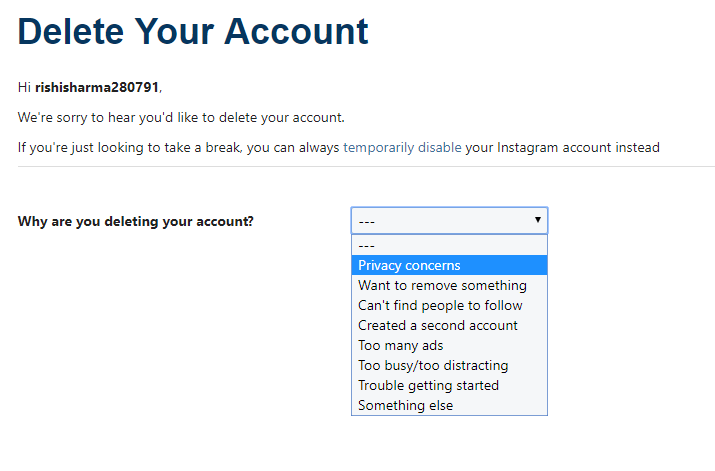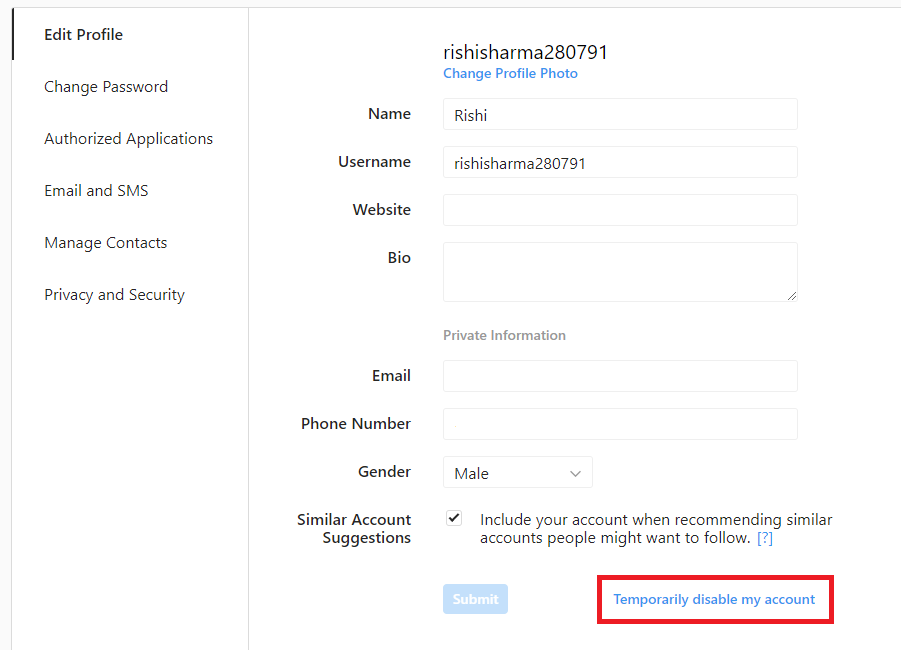Instagram je rozhodně nespornou špičkovou platformou pro sdílení fotografií, která vám umožní sdílet vaše okamžiky se svými přáteli. Přijde však chvíle, kdy upřednostníte jiné věci před sdílením fotek na Instagramu. Ale s ohledem na závislost na sociálních sítích a její rostoucí případy se pravděpodobně budete chtít rozhodnout pro smazání účtu navždy.
Nyní, když jste se rozhodli trvale smazat účet Instagram, můžete to jednoduše udělat na ploše. Když přejdete na portál a trvale smažete účet Instagram, zjistíte, že to není tak praktické jako vytvoření nového účtu. Dnes vám navrhneme kroky, které vám pomohou navždy smazat váš Instagramový účet.
Jak trvale smazat účet Instagram?
Chcete-li svůj účet z Instagramu navždy smazat, můžete postupovat podle následujících kroků:
- Spusťte web Instagram na svém počítači. Je důležité vědět, že účet Instagram nelze smazat pomocí aplikace pro Android nebo iPhone.
- Jakmile bude web spuštěn, musíte se přihlásit ke svému účtu pomocí svých přihlašovacích údajů.
- Jakmile se přihlásíte, můžete přejít na stránku Odstranit svůj účet . Pokud máte potíže s nalezením stránky, jednoduše klikněte na uvedený odkaz.
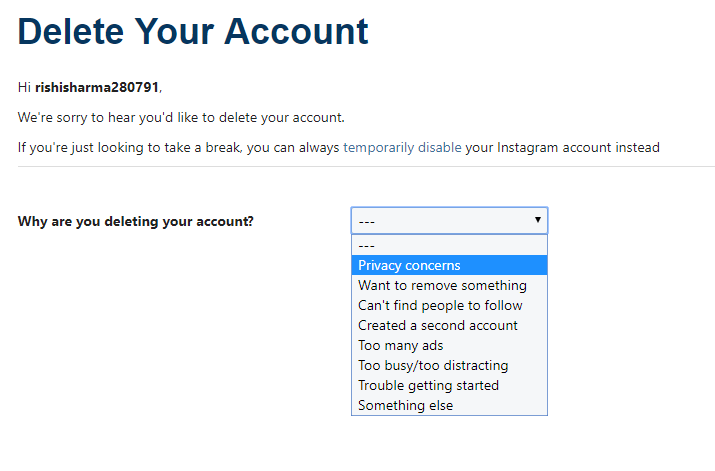
Čtěte také: -
Jak používat novou funkci „Otázky“ Instagramu Přečtěte si toto, abyste věděli, jak používat nové a oblíbené funkce Instagramu. Vyzkoušejte to a nechte své sledující získat...
- Nyní můžete vybrat důvod, který je zodpovědný za trvalé smazání účtu Instagram, v položce „ Proč odstraňujete svůj účet? '.
- Jakmile vyberete důvod, Instagram se pokusí poskytnout alternativní řešení vašeho problému, které vám může pomoci překonat, aniž by byl váš účet trvale smazán.
- Pokud se vám zdá, že vám poskytnuté řešení nevyhovuje, zadejte své heslo a pokračujte v mazání účtu a klikněte na tlačítko trvale smazat můj účet ve spodní části obrazovky.
- Je důležité vědět, že jakmile se rozhodnete trvale smazat účet Instagram, tři se již nevrátí. Pokud si tímto rozhodnutím nejste jisti, zvažte deaktivaci účtu na několik dní.
Čtěte také: -
6 užitečných tipů a zkratek Instagramu Rádi prohlížíte aplikace sociálních sítí? Těchto 6 užitečných tipů a zkratek aplikace Instagram vám umožní...
Jak dočasně deaktivovat účet Instagram?
Deaktivace účtu Instagram na omezenou dobu je jednou z nejlepších možností, když si nejste jisti, že jej navždy smažete. Chcete-li dočasně deaktivovat svůj účet Instagram, můžete postupovat podle následujících kroků:
- Přesměrujte se na web Instagram a přihlaste se pomocí svých přihlašovacích údajů.
- Přejděte do nastavení účtu Instagram a vyberte Upravit profil .
- Až tam budete, klikněte na 'Dočasně deaktivovat můj účet' v dolní části obrazovky.
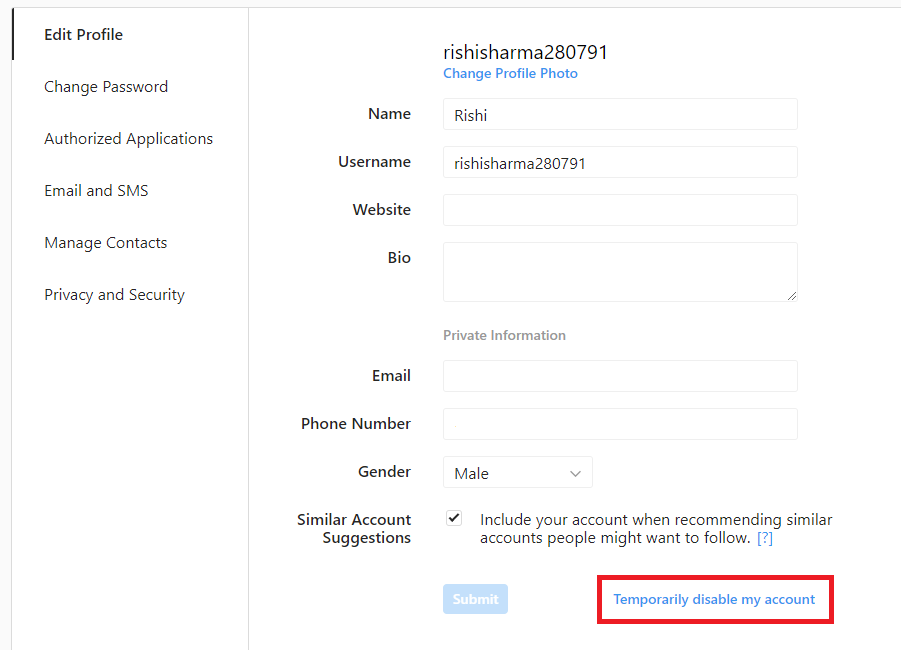
- Nyní stačí vybrat důvod dočasného zrušení účtu a zadat heslo, abyste mohli pokračovat. Po dokončení klikněte na Dočasně zakázat účet .
Čtěte také: -
7 tipů a triků k příběhům na Instagramu... Víme, jak rádi vytváříte nové oslnivé příběhy, ať už jdete kamkoli, tady je pár Instagramů...
Celkově není tak složité trvale smazat účet Instagram pomocí jakéhokoli zařízení. Během několika kliknutí a klepnutí můžete účet Instagram trvale smazat. Je důležité, abyste si udělali zálohu fotek, které máte na svém profilu, protože po smazání účtu budou nenávratné. V případě, že si nejste jisti odebráním svého profilu navždy z Instagramu; můžete jej na určitou dobu dočasně deaktivovat. Pokud se chcete podělit o nějaké tipy a triky pro Instagram, dejte nám vědět v komentářích níže.